Win10邮件app无法同步?教你一键修复邮件客户端
时间:2025-06-23 18:15:31 393浏览 收藏
Win10邮件App无法同步?别慌!本文手把手教你修复邮件客户端,解决邮件同步难题。首先,检查网络连接,确保稳定畅通。其次,核对账户设置,包括邮箱地址、密码及服务器信息,确保准确无误。同步选项是否开启也至关重要。同时,保持邮件App更新至最新版本,重置应用并重新配置账户也是有效方法。此外,防火墙或杀毒软件的阻止、系统时间未同步等都可能导致同步失败。本文还提供优化Win10邮件App性能的技巧,如清理缓存、禁用不常用账户等。配置错误是常见问题,服务器地址、端口号、用户名密码等需逐一核对。最后,备份数据至关重要,可利用Windows自带备份功能或第三方工具。掌握这些方法,轻松解决Win10邮件同步问题,畅享高效邮件体验。
Win10邮件应用无法同步问题可通过以下步骤解决:1.检查网络连接是否稳定,尝试重启路由器或切换网络;2.确认账户设置正确,包括邮箱地址、密码及服务器信息;3.检查同步选项是否开启;4.更新邮件应用至最新版本;5.重置邮件应用并重新配置账户;6.排查防火墙或杀毒软件是否阻止应用访问;7.确保系统时间已同步;8.尝试使用其他邮件客户端以排除应用本身问题。此外,优化性能可清理缓存、禁用不常用账户、关闭后台同步、更新显卡驱动及关闭动画效果。配置错误常见于服务器地址、端口号、用户名密码、SSL/TLS设置、防火墙限制及双重验证问题,逐一核对并修正即可解决。备份数据可利用Windows自带备份功能、导出账户设置、手动备份邮件文件或使用第三方工具完成。

Win10自带邮件应用无法同步?别慌,问题不大,咱们来一步步搞定它。其实,邮件同步问题就像老朋友突然断了联系,原因可能有很多,但总能找到解决办法。下面就来聊聊如何修复Win10邮件应用的同步问题,顺便分享一些邮件客户端配置的小技巧。
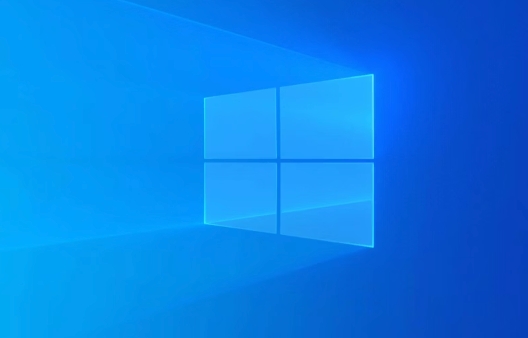
解决方案

检查网络连接: 这是最基本的一步。确保你的电脑已经连接到互联网,并且网络连接稳定。有时候,网络波动会导致邮件同步失败。可以尝试重启路由器或者切换到其他网络。

确认账户设置: 检查你的邮件账户设置是否正确。包括你的邮箱地址、密码、IMAP/POP3服务器地址、端口号等。如果忘记了这些信息,可以到你的邮箱提供商的官方网站上查找。
同步设置: 在Win10邮件应用中,找到账户设置,确保同步选项已经开启。有些时候,同步选项可能被意外关闭,导致邮件无法同步。
应用商店更新: 检查Win10邮件应用是否有可用的更新。过时的应用版本可能会存在一些bug,导致同步问题。打开Microsoft Store,搜索“邮件和日历”,查看是否有更新。
重置邮件应用: 如果以上方法都无效,可以尝试重置邮件应用。在Windows设置中,找到“应用”,然后找到“邮件和日历”,点击“高级选项”,选择“重置”。注意,重置会清除应用中的所有数据,包括你的账户信息,需要重新配置。
检查防火墙和杀毒软件: 有些防火墙或者杀毒软件可能会阻止邮件应用的正常同步。检查你的防火墙和杀毒软件设置,确保邮件应用被允许访问互联网。
系统时间: 别小看这个,如果你的系统时间不正确,也可能导致同步问题。确保你的系统时间已经同步到网络时间。
尝试其他邮件客户端: 如果以上方法都无法解决问题,可以尝试使用其他的邮件客户端,比如Outlook、Thunderbird等。这可以帮助你确定问题是否出在Win10邮件应用本身。
副标题1:如何优化Win10邮件应用的性能?
Win10邮件应用虽然简单易用,但有时候可能会出现性能问题,比如启动缓慢、运行卡顿等。优化性能可以从以下几个方面入手:
- 清理缓存: 定期清理邮件应用的缓存文件,可以释放磁盘空间,提高运行速度。可以在Windows设置中找到“存储”,然后找到“应用和功能”,找到“邮件和日历”,点击“高级选项”,选择“重置”。
- 禁用不必要的账户: 如果你添加了多个邮件账户,但有些账户并不常用,可以考虑禁用这些账户,减少资源占用。
- 关闭后台同步: 如果你不需要实时同步邮件,可以关闭后台同步功能,减少电量消耗和网络流量。
- 更新显卡驱动: 有些时候,显卡驱动问题也可能导致应用性能下降。确保你的显卡驱动已经更新到最新版本。
- 关闭动画效果: 关闭一些动画效果可以减少CPU和GPU的负担,提高运行速度。
副标题2:邮件客户端配置的常见错误及解决方法?
配置邮件客户端时,经常会遇到一些错误,比如无法连接服务器、身份验证失败等。以下是一些常见错误及解决方法:
- 错误的服务器地址: 确保你的IMAP/POP3服务器地址和SMTP服务器地址正确。这些信息可以在你的邮箱提供商的官方网站上找到。
- 错误的端口号: 确保你的IMAP/POP3端口号和SMTP端口号正确。常见的IMAP端口号是993(SSL),POP3端口号是995(SSL),SMTP端口号是465(SSL)或587(TLS)。
- 错误的用户名或密码: 确保你的用户名和密码正确。注意区分大小写。
- SSL/TLS设置: 确保你的SSL/TLS设置正确。有些邮箱提供商要求使用SSL/TLS加密连接。
- 防火墙阻止: 检查你的防火墙设置,确保邮件客户端被允许访问互联网。
- 双重验证: 如果你开启了双重验证,需要在邮件客户端中配置应用专用密码。
副标题3:如何备份和恢复Win10邮件应用的数据?
虽然Win10邮件应用通常会自动同步邮件,但备份数据仍然是一个好习惯,以防万一。备份和恢复邮件应用数据的方法如下:
- 使用Windows备份: Windows自带备份功能,可以备份你的系统设置、应用和文件。可以在Windows设置中找到“更新和安全”,然后找到“备份”,配置备份选项。
- 导出账户设置: 有些邮件客户端允许导出账户设置,方便你快速恢复账户。具体方法可以参考邮件客户端的帮助文档。
- 手动备份邮件文件: 邮件文件通常存储在特定的文件夹中。你可以手动备份这些文件夹,以防数据丢失。具体位置取决于你使用的邮件客户端。
- 使用第三方备份工具: 有很多第三方备份工具可以帮助你备份和恢复邮件应用数据。
总之,解决Win10自带邮件应用无法同步的问题,需要耐心排查,逐一排除可能的原因。希望这些方法能帮助你顺利解决问题,让你的邮件收发畅通无阻。
文中关于邮件客户端,网络连接,账户设置,Win10邮件App,邮件同步的知识介绍,希望对你的学习有所帮助!若是受益匪浅,那就动动鼠标收藏这篇《Win10邮件app无法同步?教你一键修复邮件客户端》文章吧,也可关注golang学习网公众号了解相关技术文章。
-
501 收藏
-
501 收藏
-
501 收藏
-
501 收藏
-
501 收藏
-
317 收藏
-
304 收藏
-
127 收藏
-
178 收藏
-
139 收藏
-
301 收藏
-
444 收藏
-
476 收藏
-
356 收藏
-
401 收藏
-
362 收藏
-
392 收藏
-

- 前端进阶之JavaScript设计模式
- 设计模式是开发人员在软件开发过程中面临一般问题时的解决方案,代表了最佳的实践。本课程的主打内容包括JS常见设计模式以及具体应用场景,打造一站式知识长龙服务,适合有JS基础的同学学习。
- 立即学习 543次学习
-

- GO语言核心编程课程
- 本课程采用真实案例,全面具体可落地,从理论到实践,一步一步将GO核心编程技术、编程思想、底层实现融会贯通,使学习者贴近时代脉搏,做IT互联网时代的弄潮儿。
- 立即学习 516次学习
-

- 简单聊聊mysql8与网络通信
- 如有问题加微信:Le-studyg;在课程中,我们将首先介绍MySQL8的新特性,包括性能优化、安全增强、新数据类型等,帮助学生快速熟悉MySQL8的最新功能。接着,我们将深入解析MySQL的网络通信机制,包括协议、连接管理、数据传输等,让
- 立即学习 500次学习
-

- JavaScript正则表达式基础与实战
- 在任何一门编程语言中,正则表达式,都是一项重要的知识,它提供了高效的字符串匹配与捕获机制,可以极大的简化程序设计。
- 立即学习 487次学习
-

- 从零制作响应式网站—Grid布局
- 本系列教程将展示从零制作一个假想的网络科技公司官网,分为导航,轮播,关于我们,成功案例,服务流程,团队介绍,数据部分,公司动态,底部信息等内容区块。网站整体采用CSSGrid布局,支持响应式,有流畅过渡和展现动画。
- 立即学习 485次学习
